Kalender / Präsenzzeit
Kalender
Der Kalender dient als Grundlage für die Generierung von Komponenten im Artikelstamm. Hier werden zusätzlich Feiertage, allgemeine arbeitsfreie Tage (z.B. Samstag und Sonntag), Betriebsferien, Pikettdienste und Sollarbeitszeiten bestimmt.
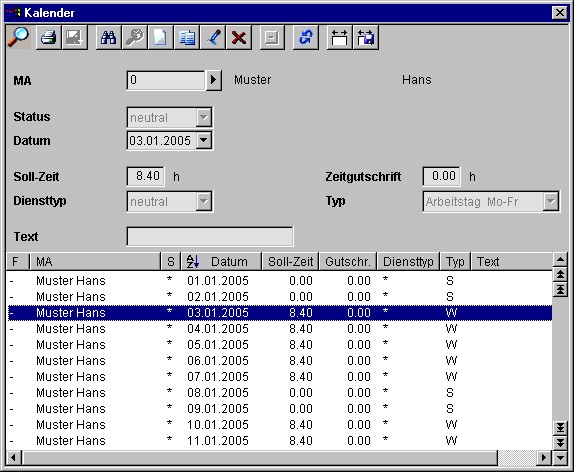
Kalendertag bearbeiten
- Suchen Sie im Feld Datum nach dem Kalendertag, den Sie bearbeiten möchten.
- Nun können Sie mit den gewohnten Funktionen den entsprechenden Kalendertag ändern.
- Um den Kalender für ein neues Jahr einzugeben, gehen Sie wie unter Kalender generieren beschrieben vor.
Kalender generieren
 ⇒ Tabellen ⇒ Kalender ⇒ Vorgänge ⇒ Kalender generieren
⇒ Tabellen ⇒ Kalender ⇒ Vorgänge ⇒ Kalender generieren
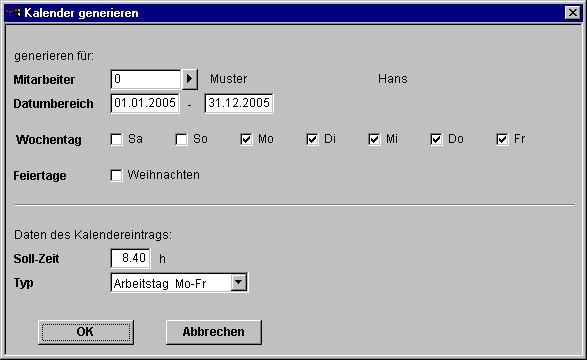
- Generieren Sie den Kalender immer nur für die MA-ID 0 "eigene Organisation". Sie müssen nicht für jeden MA einen Kalender generieren, da das System automatisch auf den Kalender des MA 0 zugreift.
- Geben Sie im Datumbereich das ganze Jahr ein, für welches Sie den Kalender generieren wollen (z.B. 01.01.2005 - 31.12.2005)
- Generieren Sie zuerst die Wochentage Mo - Fr und im zweiten Schritt die Wochentage Sa - So (nur wenn Sa auch zum Wochenende gehört).
- Die Soll-Zeit ist die Arbeitszeit pro Tag (z.B. Mo - Fr 8.40 h und Sa - So 0.00 h)
- Beim Typ wählen Sie für Mo - Fr "Arbeitstag Mo-Fr" und für Sa - So "Sonntag So". Benutzen Sie bitte nie den Typ "Feiertag".
- Wenn der Kalender generiert ist, müssen Sie unbedingt die Feiertage anpassen.
- Gehen Sie wie unter Kalendertag bearbeiten beschrieben vor und ändern Sie bei allen Feiertagen, welche auf einen Arbeitstag fallen, die Soll-Zeit auf 0.00 h und den Typ auf "Sonntag So".
 Hinweis
Hinweis
Wichtig, ändern Sie nie auf Feiertag, sondern immer auf Sonntag, da sonst die Artikel-Komponenten nicht ausgelöst werden. Weiter ist zu beachten, ob Komponenten bei den Artikeln erfasst sind und welchen Typ diese haben. Im Kalender muss dann derselbe Typ gewählt werden, ansonsten besteht die Gefahr, dass eingerichtete Artikel-Komponenten nicht mehr korrekt ausgelöst werden (zum Beispiel ein Wochenend-Zuschlag für die Klienten)!
Kalender kopieren
 ⇒ Tabellen ⇒ Kalender ⇒ Vorgänge ⇒ Kalender kopieren
⇒ Tabellen ⇒ Kalender ⇒ Vorgänge ⇒ Kalender kopierenBitte achten Sie darauf, dass Sie immer nur Kalender von Mitarbeiterinnen mit gleichen Voraussetzungen kopieren.
 Hinweis
Hinweis
Weiter ist zu beachten, dass Anfangs Jahr der Kalender immer wieder neu generiert und nicht kopiert wird, da die Feiertage nicht jedes Jahr dieselben Daten haben. Die Fehlerquelle ist beim Kopieren sehr hoch.
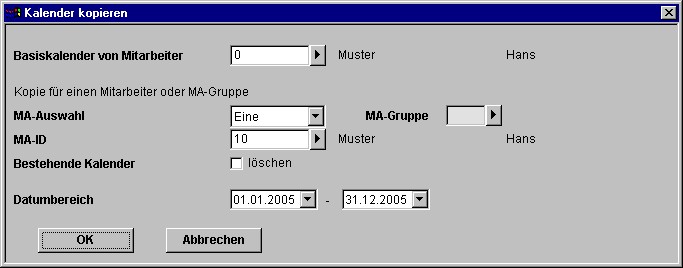
- Wählen Sie den Kalender eines MA als Basis aus.
- Nun wählen Sie den MA, auf welchen der bestehende Kalender kopiert werden soll.
- Geben Sie den gewünschten Datumsbereich ein.
- Bestätigen Sie anschliessend mit OK.
Präsenzzeit
Die Tabelle Präsenzzeit dient zur Lohnrekapitulation. Mit dem Lohnfaktor legen Sie fest, an welchen Tagen welche Lohnzuschläge verrechnet werden (z.B. Sonntagsarbeit = Lohnfaktor 150% = 50% Lohnzuschlag).
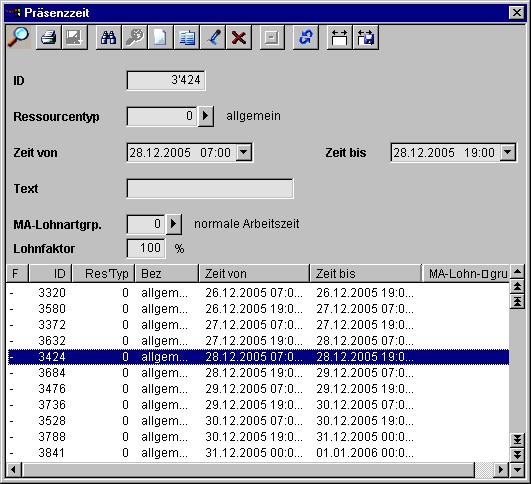
Einzelner Eintrag bearbeiten
- Suchen Sie im Feld Zeit von nach dem Präsenzzeit-Eintrag, den Sie bearbeiten möchten. Geben Sie dazu das Datum und die Zeit 00:00 ein, dann werden alle Einträge für diesen Tag angezeigt.
- Nun können Sie mit den gewohnten Funktionen den entsprechenden Präsenzzeit-Eintrag ändern.
- Um die Präsenzzeit für ein neues Jahr einzugeben, gehen Sie wie unter Präsenzzeit generieren beschrieben vor.
Präsenzzeit generieren
 ⇒ Tabellen ⇒ Präsenzzeit ⇒ Vorgänge ⇒ Präsenzzeit generieren
⇒ Tabellen ⇒ Präsenzzeit ⇒ Vorgänge ⇒ Präsenzzeit generierenWie die Kalendereinträge können Sie auch die Präsenzzeiten generieren. Geben Sie die Präsenzzeiten für jeden Ressourcentyp ein (0 = mit Zulagen, 1 = ohne Zulagen).
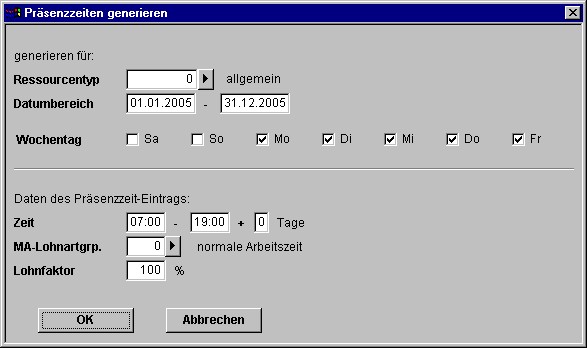
Gehen Sie bitte wie in nachfolgendem Beispiel vor. Für jede Zeile muss ein separater Eintrag erfasst werden. Beachten Sie jedoch, dass die Präsenzzeiten für jede Organisation unterschiedlich sein können. Passen Sie die Daten Ihrer Spitex-Organisation an. Die untenstehende Tabelle dient nur als Beispiel.
|
Datumsbereich |
Wochentag |
Zeit |
Tage |
MA-Lohn-artgruppe |
||||||||
|---|---|---|---|---|---|---|---|---|---|---|---|---|
|
|
|
Sa |
So |
Mo |
Di |
Mi |
Do |
Fr |
Von |
Bis |
|
|
|
01.01.13 |
31.12.13 |
|
|
X |
X |
X |
X |
X |
07:00 |
19:00 |
0 |
0 |
|
01.01.13 |
31.12.13 |
|
|
X |
X |
X |
X |
|
19:00 |
07:00 |
1 |
1 |
|
01.01.13 |
31.12.13 |
|
|
|
|
|
|
X |
19:00 |
00:00 |
1 |
1 |
|
01.01.13 |
31.12.13 |
X |
X |
|
|
|
|
|
00:00 |
00:00 |
1 |
2 |
|
01.01.13 |
31.12.13 |
|
|
X |
|
|
|
|
00:00 |
07:00 |
0 |
1 |
Jeder Feiertag muss auch in der Präsenzzeit erfasst werden. Gehen Sie dazu wie unter Einzelner Eintrag bearbeiten vor und ändern Sie die MA-Lohnartgruppe von 0 "normale Arbeitszeit" auf 2 "Sonntagsarbeit". Die Präsenzzeit-Einträge mit der MA-Lohnartgruppe 1 "Nachtarbeit" werden nicht verändert.
Wenn Sie noch einen weiteren Ressourcentyp (z.B. 1 "ohne Zulagen") haben, müssen auch für diesen die Präsenzzeiten generiert werden. Da für diesen Ressourcentyp keine Zulagen verrechnet werden, können Sie wie folgt vorgehen.
|
Beispiel für den Ressourcentyp allgemein |
||||||||||||
|---|---|---|---|---|---|---|---|---|---|---|---|---|
|
Datumsbereich
|
Wochentag |
Zeit | Tage |
MA-Lohn-artgruppe |
||||||||
|
|
|
Sa |
So |
Mo |
Di |
Mi |
Do |
Fr |
Von |
Bis |
|
|
|
01.01.08 |
31.12.08 |
X |
X |
X |
X |
X |
X |
X |
00:00 |
00:00 |
1 |
0 |
Für diesen Ressourcentyp müssen keine Feiertage angepasst werden, da es auch keine Zulagen gibt.
Sind alle Präsenzzeiten und Feiertage eingegeben, müssen Sie die Präsenzzeiten unbedingt auf Fehler überprüfen um Überschneidungen zu vermeiden. Klicken Sie in der Präsenzzeit auf das Drucksymbol. Folgendes Fenster öffnet sich:
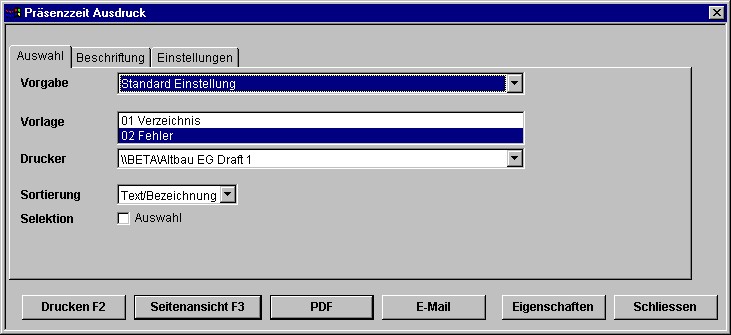
- Wählen Sie die Vorlage 02 Fehler.
- Entfernen Sie bei Selektion das Häkchen, damit wirklich alle Einträge angezeigt werden.
- Klicken Sie anschliessend auf Seitenansicht (F3).
- Wenn auf dem Ausdruck "keine Fehler vorhanden" angezeigt wird, ist alles in Ordnung. Sollten aber Fehler aufgelistet werden, setzen Sie sich bitte mit einem Supporter der root-service ag in Verbindung.
